一.去哪下载桌面版程序?
yay -S chatgpt-desktop-git
(2)去安装
https://github.com/lencx/ChatGPT
提供、Mac以及Linux平台的软件。其实官方是没有桌面版程序的,其他人开发的其实都是套个壳子的浏览器然后调用官方API。不过以上提供的可以完全放心使用,起码不会像国内软件乱弹垃圾广告、乱装垃圾软件以及植入木马病毒等s操作。
如果小伙伴使用的是Linux系统,那么可以直接通过下方链接科学上网弹出去下载。这是个的下载链接。
https://github.com/lencx/ChatGPT/releases/download/v0.10.3/chat-gpt_0.10.3_amd64.AppImage
下载部分完成,安装就不提了,我们来总结一下注册过程遇到的种种问题。
二.注册
首先遇到的问题 是 Deny 1020报错代码的问题
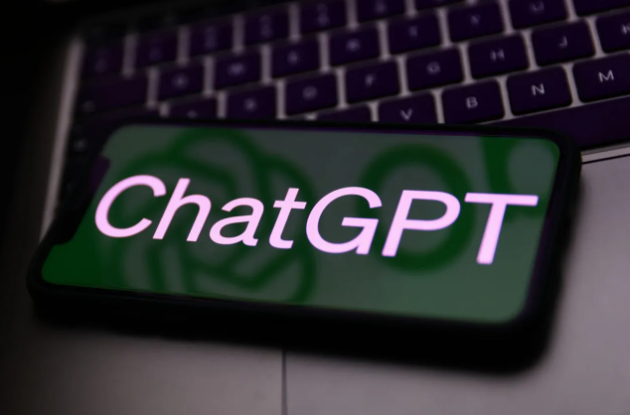
解决办法:
其次是注册邮箱的问题。
使用163邮箱注册大概率不会成功,不断尝试后就会被警告你的IP尝试次数太多了。或者选择使用 进行关联验证。
那么我猜测可能是因为验证部分直接判定了163邮箱来自他们不支持的国家,所以直接在第一步就不允许注册了。
后续换成了 Gmail 邮箱这个问题就解决了。那么想必或者 微软等这一类全球性的邮箱服务 也都能通过这一步。
最后是服务不支持在所属地区使用的问题:
已经提供了支持国家、地区的名单:
https://www.minitool.com/news/chatgpt-supported-countries-and-territories.html
结合网络的解决办法,我是通过 VPN全局代理+浏览器无痕访问来解决的。
这里注意,由于在注册的最后一步是短信验证环节,所以 VPN设置的代理国家或地区和短信电话号码都要来源于所支持的国家或地区。否则还是会出现上图的问题。

可以通过下面的网址去买一个在线接收短信验证码的电话号。
https://sms-activate.org/getNumber
比较便宜,推荐使用马来西亚的号码。
通过了这一步的话,注册就完成了。
三.使用测试及一点感悟
使用了一天之后的感受 就是确实很不错,目前看类似于一个精进版的搜索引擎,它能为我们反馈一个最好的搜索结果,不必再去大范围的搜索然后再耗费精力去筛选最想要的答案。可能还有更牛逼更震撼的功能我还没用明白。
有人说ta能取代程序员,我也咨询了一下他自己的意见,他是这么认为的。
让他写段代码看看:
哈哈 看来我们被机器人取代的日子真的不远了
后续会继续探索的更多实用功能以及使用心得。